Yazımızda iki konuya yer vereceğiz. Birincisi Samsung Smart Switch nasıl kullanılır, ikincisi Smart Switch bağlanmıyor sorunu için ne türde işlemler yapılmalı bunları anlatacağız.
Smart Switch, Samsung’ a ait ücretsiz çoklu veri aktarım hizmetinin adıdır. Özellikle eski cihazlardaki veriyi yeni cihaza taşımak için kullanılmakta.
Veri taşımada kullanılmak için öncelikle yapılması gereken şu şekilde adımlar bulunmakta:
- Telefonun Yazılım Güncelleme adlı alanına ayarlardan girin.
- Güncel olan bir versiyon varsa indirmeyi başlatın.
- Ekrana çıkacak önergeleri takip edin.
Samsung Smart Switch nedir?
Smart Switch, telefonların içerisindeki verileri, başka bir telefona, bilgisayara veya herhangi bir depolama alanına aktarmayı sağlayan uygulamanın adı.
Smart Switch uygulaması ile verilerin taşınmasını, bilgisayarlardan, USB kablo aracılığı ya da kablosuz aktarım seçeneklerini kullanarak işlem yapılmakta. Bu üç yöntemin dışında şu an için güncel bir yöntemin olmadığını biliyoruz.
Smart Switch nasıl kullanılır?
İçerikte yukarıdaki üç yöntemin nasıl kullanılacağından bahsedeceğiz. En yaygın veri aktarım seçeneği WiFi olandır. Bu yöntemin kullanımı sırasında artı cihazlar şarjda etmiş olacaksınız.
Eski telefonu yeni telefona aktarımda aynı zamanda iPhone cihazdaki verilerin Android’ e aktarımından da bahsedeceğiz.
Not olması adına şunu hatırlatmak istiyoruz; işlemlerde cihazların pil durumu önemli bir etkendir. İşlemlerin yarıda kesilmemesi adına kesinlikle gerekli kontroller yapılmadan taşıma işlemine başlamayın.
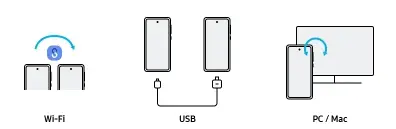
Samsung Smart Switch kablosuz veri taşıma
1- Cihazınızın Ayarlar adındaki alanından Hesaplar ve yedekleme adlı yazıya dokunun.
2- Eski olan cihazı belirterek Veri al işlemini başlatın.
3- Yeni olan cihazın ayarlarındaki Verileri al seçeneğine dokunun ve eski olan cihazdan ise, Verileri gönder işlemini başlatın.
4- Ekranınıza Kablosuz simgesi varsa onla devam edin.
5- Bağlantının yapılması adına eski olan cihazınızdan Smart Switch uygulamasını çalıştırmalısınız ve gerekli erişimlere İzin ver ile onaylamalısınız.
6- Taşımadaki verilerin hangileri olduğunu seçin. Sonrasında Aktar olan seçenekle devam edin.
7- Taşımanın tamamlanmasına kadar her iki cihazda da herhangi bir şey yapmadan bekleyin.
Unutmadan cihazların bu işleme veya hangi verileri taşıyabileceğini gösteren uyumluluk testini gözden geçirin. Ya da bilgi ekranına bakın.
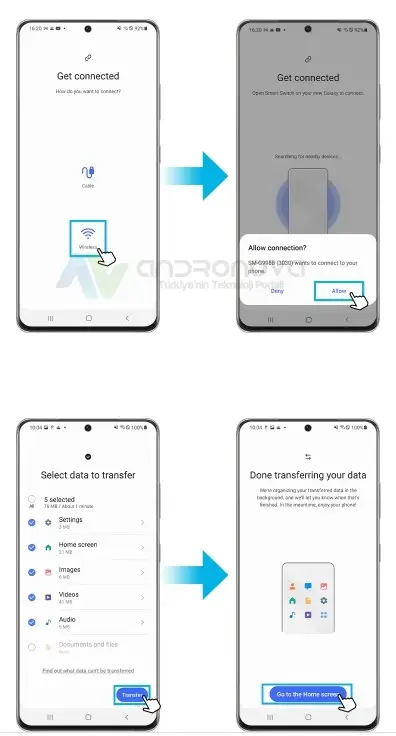
Samsung USB kablo ile veri taşıma
Her 2 cihazı USB kablo kullanarak birbirine bağlıyoruz. Sonra Smart Switch hizmetini çalıştırıyoruz.
USB ile verileri aktarmak için:
1- Kablomuzla 2 cihazın bağlantısını sağlayalım. Bağlantı sırasında belki verinin alınacağı cihaza USB konektör kullanmak icap etme olasılığı var.
2- İşlemlerde uygulamaya yönelik seçim penceresi açılacaktır. Önce uygulamaya, sonrasında Verileri al yazısına dokunacağız.
3- Verilerin alınmasına yönelik İzin ver onayını uygulayın. Tabi başlıkta yer alan uygulamanın her iki cihazda da yüklü olması gerektiğini unutmayalım.
4- Yeni cihazınız, eski cihazınızı görecek ve size taşıma için veri listesi sunacaktır.
5. Aktarımdaki verilin seçilmesinden sonra Aktar işlemini artık başlatabilirsiniz.
iPhone telefondan iCloud kullanılarak verilerin aktarılması
Verilerinizi aktarmayı düşündüğünüz Android cihazınıza başlığımızdaki uygulamayı kurun ve aşağıdaki önergeyi takip edin:
1- Uygulamayı çalıştırarak Verileri al seçeneğine dokunarak ilk işlemi başlatalım.
2- iPhone / iPad şeklinde bir seçenek çıktığında buna dokunun.
3- iCloud’ dan veri al denilen seçenekle devam edin. Kullanıcının iCloud bilgilerini girmesi gerekiyor.
5. Oturum açılmasına yönelik bir doğrulama ekranı açıldığında doğrulamayı tamamlayın.
5. Yine taşınacak verilerin seçilmesi, sonra İçe aktar ve yine İçe aktar ile devam edilecek.
Yedeğin bilgisayara aktarılması
Veri aktarımında bilgisayarınıza Smart Switch programını kurmanız gerekiyor. Sonradan isterseniz yine aynı programla bu verileri farklı bir telefona yüklersiniz.
Smart Switch Windows 11 ya da Windows 10 programını www.samsung.com/smartswitch URL bağlantısından indirelim.
İşlemlerde kullanılacak cihaz eğer Samsung dışında bir cihaz ise, cihazın üreticisinin desteklediği bir uygulama ile berileri bilgisayarınıza aktarın. Ardından 4. adıma geçin.
1- Verileri alacağınız telefonu USB kablosunu kullanarak bilgisayara bağlayalım.
2- Veri yedeklemesinin başlatılması için önergeleri uygulayın.
3- Sorun çıkmadan işlem yaptıysanız, telefonla bilgisayar arasındaki bağlantıyı kesiniz.
4- Yeni cihazla USB ile bilgisayar bağlantısını yapın.
5- Verilerin aktarımında bilgisayar ekranınızdaki talimatları uygulayın.
Samsung Smart Switch bağlanmıyor sorunu
Smart Switch bağlanmıyor veya bağlanılamadı hatası alan kullanıcıların uygulaması gereken bir dizi deneme adımları olacak.
Öncelikle Smart Switch nasıl kullanılır resimli anlatımı detayları ile okumanızı öneriyoruz.
Smart Switch bağlantı hatası çıkan telefon veya bilgisayarlarda şunları kontrol edelim:
Telefonda ve bilgisayarda ilgili uygulamayı kapatıp açın. Tekrardan açıp denediğinizde yine aynı durumla karşılaşanların bu seferde hem PC hem telefonun yeniden başlatılmasını öneriyoruz.
Smart Switch uygulamasının güncel sürümlerle yüklü olduğundan emin olun. Artı cihazın yazılımın sürümü de bu noktada önemli bir faktördür. Uyumsuzluklarda bu seferde Smart Switch programının eski sürümlerini bulup o şekilde denemek gerekiyor.
USB kablonun sorunsuz olduğundan emin olmak adın fazladan kablo varsa onunla da deneyin.
Telefonda veya bilgisayarda koruma programınız varsa kısa süreliğine devre dışı bırakarak test edelim.





